キーワードマップとは、対象キーワードと関連するキーワードを視覚的に分かりやすく整理した図のことです。
キーワードマップを活用すると、キーワードテーマ毎にターゲットとするキーワードを整理でき、記事作成の時に有効活用できます。
また、キーワードを整理することで記事の中で書くべき情報のヒントが得られることもあります。
つまり「キーワードを整理するため・対策しているキーワードに漏れや重複がないように確認するため」に、キーワードマップの作成がおすすめです。
この記事では、おすすめのキーワードマップ無料ツールの紹介から、活用方法などを解説します。
そもそもキーワードマップとは?
キーワードマップとは、対策しているキーワードの関連キーワードを、視覚的に見やすくまとめたマップのこと。
キーワードマップを利用することで、Googleの評価基準の一つである「専門性」の向上が見込めます。
というのも関連キーワードを図で分かりやすくすることで、狙っているキーワードに対して、関連キーワードに漏れなく記事を作成できるため。ジャンルに対する専門性が高いサイトを評価するGoogleにおいて、関連キーワードを一つずつ対策することは、SEO効果が高いでしょう。
また、WEBメディアを大きくする過程において、対策したキーワード数が膨大になるにつれて、管理が大変になります。
キーワードマップにて、関連キーワードをまとめておくと以下のようなメリットがあります。
- 同じ検索意図のテーマの記事を、作成することを防ぐ(キーワードの重複を防ぐ)
- 内部リンクを貼る際に、サイト内で関連するテーマの記事を見つけやすい
コンテンツ数が少ない過程においては問題ないですが、記事が増えてくると、対策したキーワードの管理が大変です。そんな時、キーワードマップがあればキーワードが管理しやすくなります。
キーワードマップを使うことで、漏れなくキーワードを網羅できますし、何よりもコンテンツの管理が簡易化されます。
キーワードマップをスプレッドシートやエクセルを用いて、自ら作成している方もいますが、無料でキーワードマップを作れるツールがいくつかあります。下記にて無料で使えるツールをご紹介します。
無料で使える作成ツール2選と利用方法
キーワードマップを無料で作成できるツールの紹介と、ツールの使い方を説明していきます。
無料ツール1. OMUSUBI(おむすび)
まず一つ目に紹介する無料ツールはOMUSUBI(おむすび)です。特徴は以下の通りです。
- キーワードを入力するだけで関連キーワードをカテゴリー別に表示してくれる
- Googleだけではなく、AmazonやYouTubeの検索エンジンにも対応している
- 関連キーワードの関連キーワードまで簡単に検索できる
実際にOMUSUBI(おむすび)の利用方法やSEO対策への活用方法を確認します。
まずはOMUSUBI(おむすび)にアクセスし、以下の検索ボックスに、狙っているキーワードを入力します。
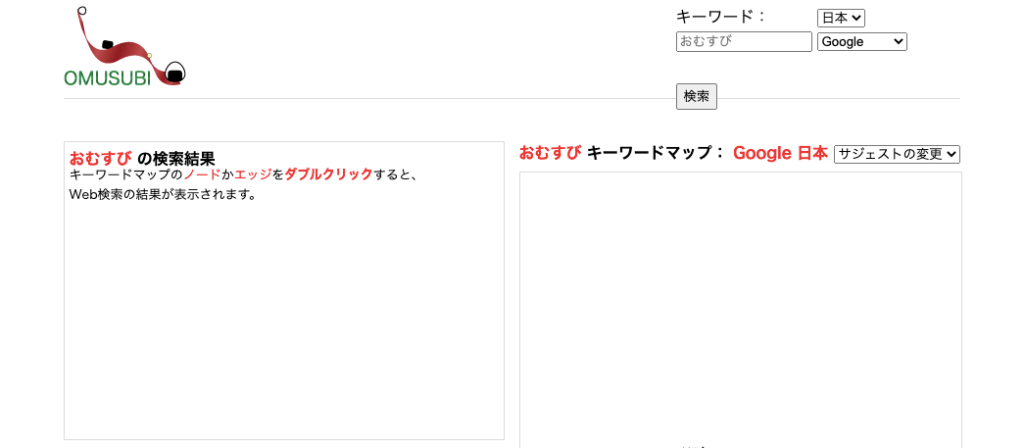
SEOで関連キーワードを調べた結果が以下の通りです。
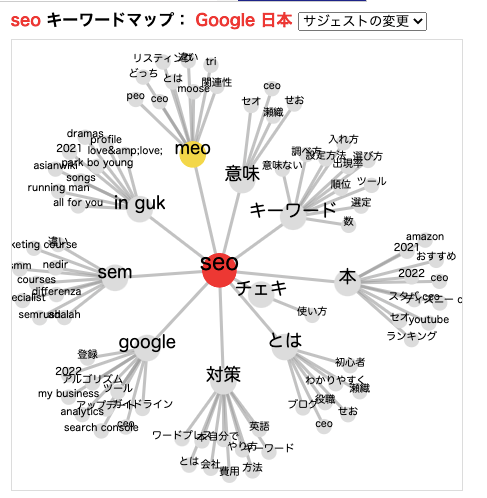
「SEO」で検索すると、それに付随した関連キーワードが表示されます。今回だと「本」「コンサルティング」「対策」「意味」「とは」などが関連キーワードだとわかります。
また「対策」に注目した場合、「費用」「とは」「会社」などにさらに派生していますが、こちらは「SEO 対策」に関連したキーワードとなっています。
上記を踏まえて、「SEO」に関連するキーワードは以下のように分類できます。
【サイトとして狙っているキーワード】:競合が特に多い
SEO
【親カテゴリー】:競合が多い
対策
【子カテゴリー】:競合が少ない
「費用」「とは」「会社」「本」「ワープレ」など競合の多いキーワードにおいて上位表示するためには、親カテゴリーだけでなく子カテゴリーの検索意図も含めて網羅的に解説することが重要。
初めから競合の多い「狙っているキーワード」にて上位表示するのは不可能です。子カテゴリーから親カテゴリーと網羅的にコンテンツを作成しつつ、検索順位の向上を目指しましょう。
無料ツール2. keysearch Beta
続いて紹介する無料ツールは、keysearch Betaです。特徴は以下の通りです。
- 視覚的にわかりやすい
- 3階層までしか表示されない
実際に、keysearch Betaの使い方や活用方法を確認します。
まずはkeysearch Betaの公式ページから、以下の検索BOXに狙っているキーワードを検索します。

keysearch Betaで「SEO対策」と検索した場合の結果は以下の通りです。
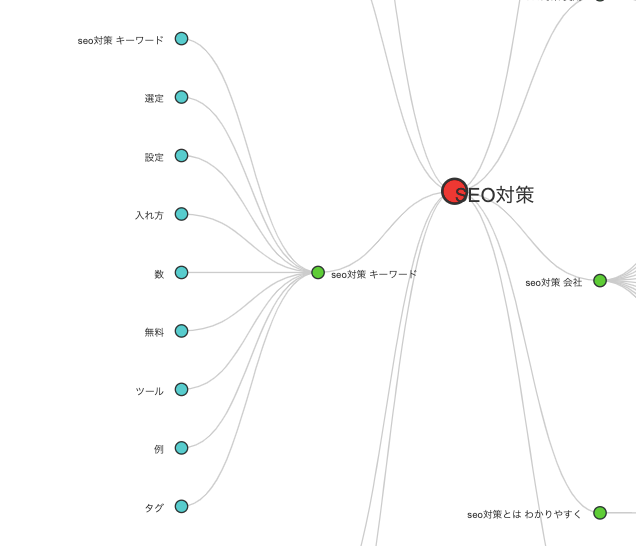
keysearch Betaでも、OMUSUBIと同じく階層別にカテゴリーを分けてくれます。
【サイトとして狙っているキーワード】:競合が特に多い
「SEO対策」
【親カテゴリー】:競合が多い
「キーワード」
【子カテゴリー】:競合が少ない
「選定」「設定」「数」「入れ方」「ツール」「無料」など先ほども説明した通り、競合の少ないキーワードを網羅しつつ、親キーワードから狙っているキーワードへと対策がおすすめ。
また、keysearch Betaの活用方法として、「3層目(子キーワード)の数」に注目するといいでしょう。
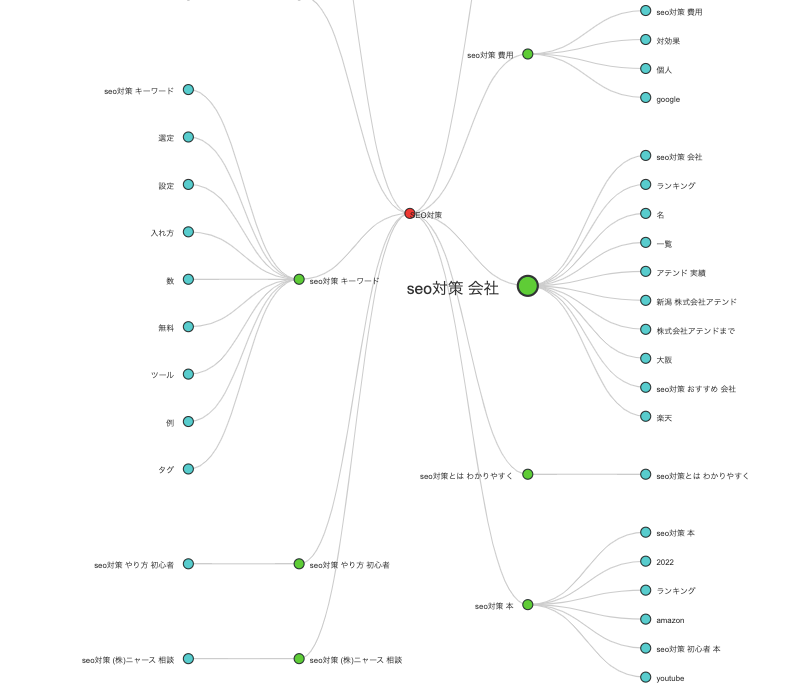
- 「SEO対策 キーワード」:10個
- 「SEO対策 本」:6個
- 「SEO対策 費用」:4個
それぞれの3層目(子キーワード)の数が異なります。ここから分かることは、検索しているユーザーの需要が「キーワード」に集中しているということ。
また、「SEO対策 キーワード」子カテゴリーの「選定」「設定」「数」「入れ方」「ツール」「無料」などを見て分かる通り、ユーザーはキーワードの選び方やその方法を求めていることがわかります。
keysearch Betaでは、「ユーザーのニーズがどのキーワードに集中しているのか」「ユーザーが何を求めているのか」に活用できます。
以上、無料ツール2つを紹介しました。次は、さらに視野を広げて「狙うキーワードの選定方法」について解説します。
無料ツールで作成する前にすべきこと
キーワードマップを用いた関連キーワードの調べ方を説明しました。ここからは、「そもそも、どのキーワードでキーワードマップを作れば良いのか」に関して確認します。
狙っているキーワードが、ユーザーにとってニーズのないものだった場合、キーワードマップを作成したところで得られる成果は少ないです。狙うべきキーワードの調査方法を一緒に見ていきましょう。
サジェストキーワードを確認する
最初にサジェストキーワードを確認しましょう。サジェストキーワードとは、「Google内でユーザーが頻繁に検索しているキーワードを提案してくれる機能」のこと。以下のとおりです。
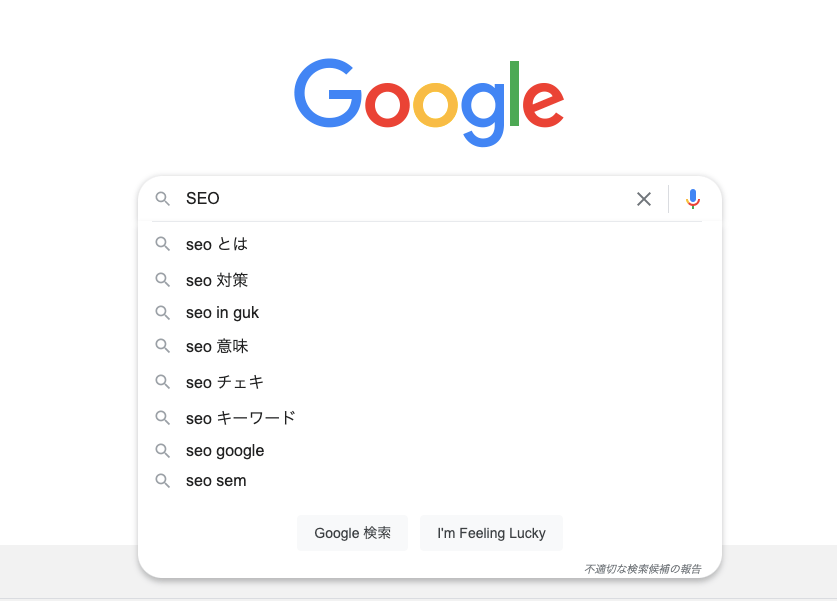
Googleでのサジェストキーワードは提案してくれる数が少ないので、調べるのは面倒です。そこでおすすめなのが、ラッコキーワードです。
ラッコキーワードでは、サジェストキーワードを一挙に確認できるので便利です。実際にラッコキーワードの使い方を確認してみましょう。
まずは、以下の検索BOX内にキーワードを入れます。
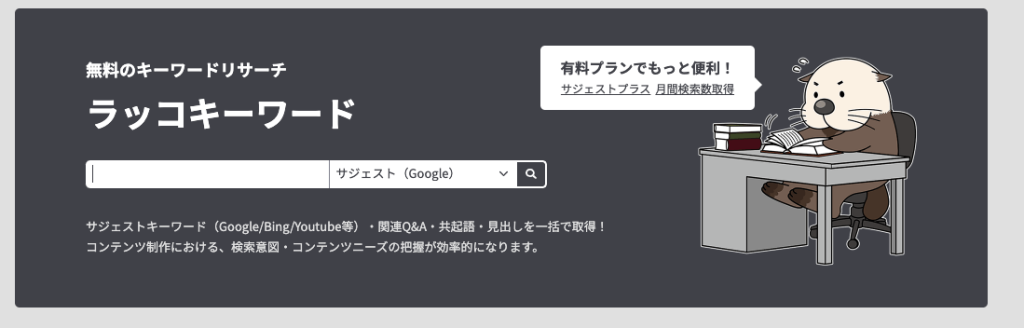
「SEO」と検索した結果、以下のようなサジェストキーワードが提案されました。
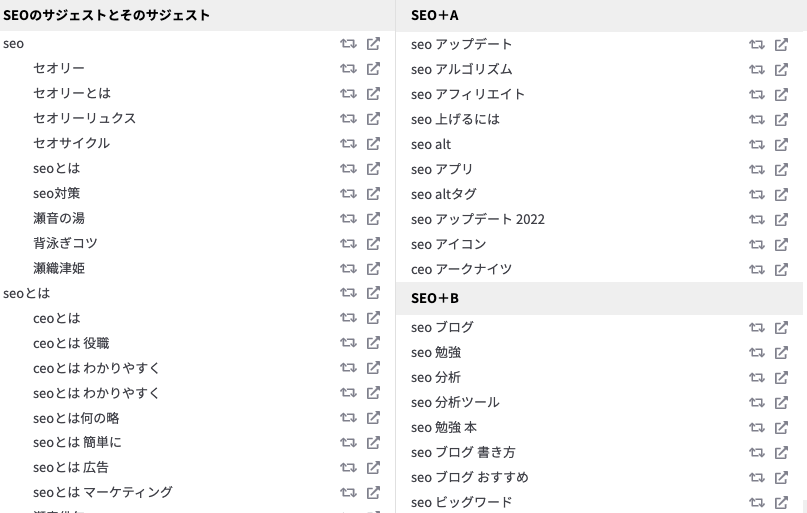
提案されたサジェストキーワード横のボタンを押すと、さらに深ぼることができます。
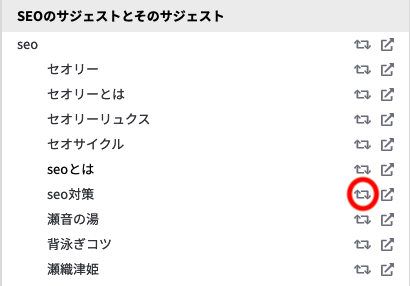
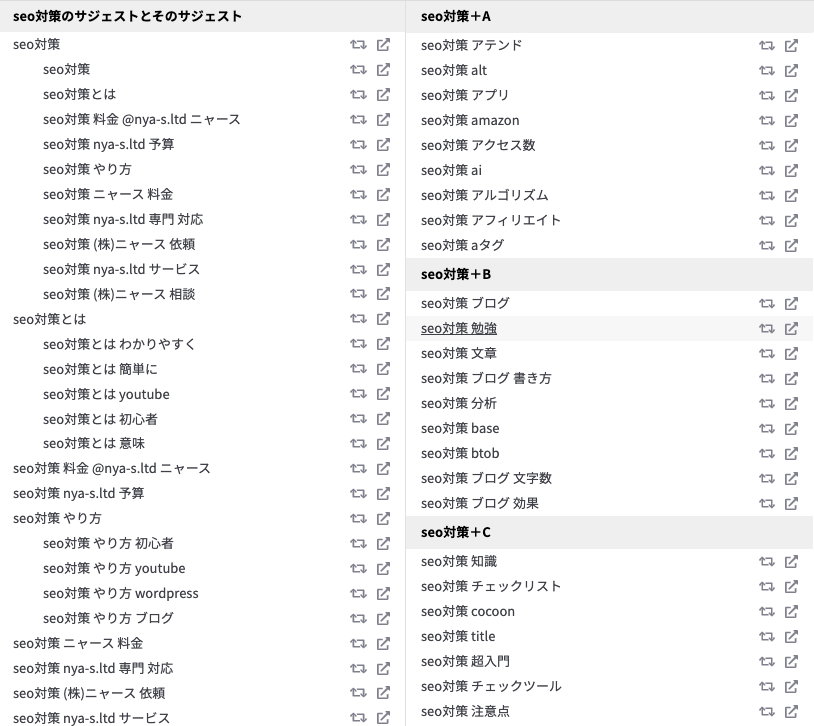
上記のとおり、サジェストキーワードが簡単に確認可能。次からは、サジェストキーワードの活用方法を解説します。
キーワードプランナーで検索ボリュームを調べる
ラッコキーワード内でサジェストキーワードを調べたら、次に検索ボリュームを調べましょう。
検索ボリュームを調べることで、ユーザーにニーズがあるキーワードを確認できます。
まずはラッコキーワードで、『全キーワードコピー(重複除去)』を押して、コピーしましょう。
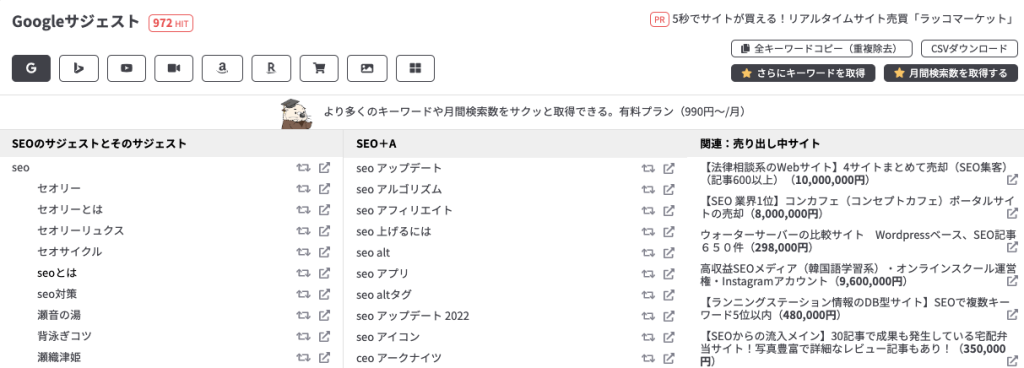
次は、「Googleキーワードプランナー」を開き、右側の「検索のボリュームと予測のデータを確認する」をクリックすると、空白のBOXが出てきます。
検索ボックス内に、先ほどコピーしたサジェストキーワードを貼り付けて、「開始」をクリックします。
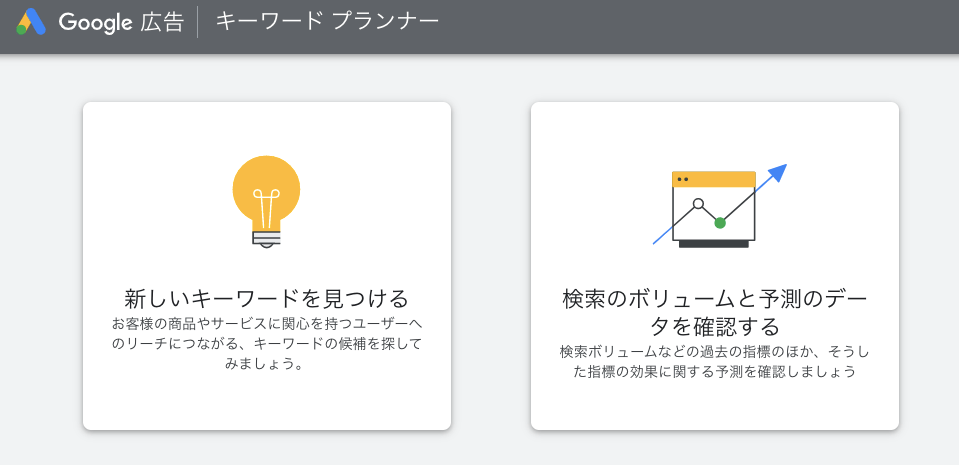
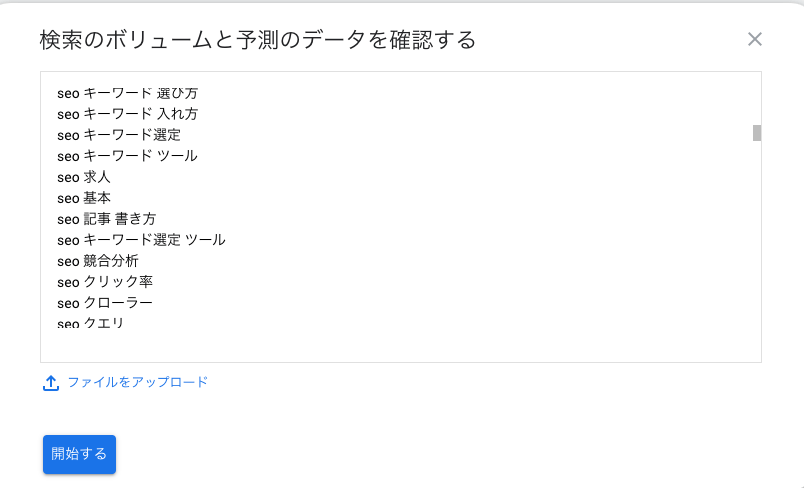
実際にキーワードプランナーを利用した結果が以下のとおりです。

キーワードプランナーでは、「月間平均検索ボリューム」「競合性」を確認できます。検索ボリュームや競合性を確認した上で、狙うべきキーワードを選定しましょう。
その後に、先ほど紹介したキーワードマップを活用するといいでしょう。
以上、ラッコキーワードとGoogleキーワードプランナーを用いた、サジェストキーワードの検索・分析方法を説明しました。
次は、キーワードマップをSEO対策にどう活用するべきなのか解説します。
SEOへの活用方法4つ
ここからはキーワードマップの活用方法を確認します。以下4つです。
- キーワードマップで検索ボリュームを可視化
- 関連キーワードを確認
- スモールキーワードから対策
- 一記事に多くのキーワードを網羅
それでは確認していきましょう。
キーワードマップで検索ボリュームを可視化
キーワードマップで便利なことは、検索ボリュームを可視化できること。SEO対策をする上でキーワードのボリュームは大変重要です。ただし、毎回検索ボリュームを確認するのは面倒。
そこでキーワードマップを使って、検索ボリュームを可視化しておきましょう。
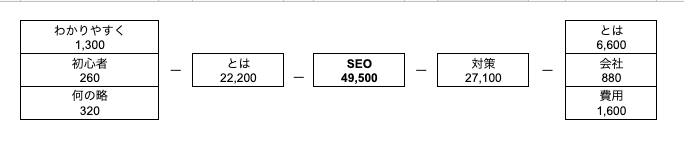
キーワードマップを作成していないと、コンテンツ数が増えた際に管理が大変です。
上記のようにキーワードマップで可視化していると、次に書くべきコンテンツやカテゴリーの作成に役立つでしょう。
関連キーワードを確認
キーワードマップの活用方法2つ目としては、関連キーワードを確認できることになります。
サイトとして、ビックキーワード(検索ボリュームかつ競合の多いキーワードのこと)を狙う場合、一記事を書いたところで上位表示は至難の技でしょう。
そこで重要なのが、関連キーワードの確認です。ビックキーワードで順位を上げるためには、関連キーワードのニーズを満たすコンテンツを作成する必要があります。
「ビックキーワードを狙うコンテンツでの関連キーワードの網羅」や、「関連キーワードを狙った別のコンテンツの作成」が必要です。
スモールキーワードから対策
キーワードマップの活用方法3つ目としては、スモールキーワードから対策することです。
キーワードマップを使うことで、関連キーワードが断層的に把握できます。
説明したとおり、ビックキーワードを即座に上位表示させるのはほぼ不可能です。まずはスモールキーワードから上位表示を目指すコンテンツを作成しましょう。
キーワードマップを利用することで、次に作成すべきキーワードや、未執筆のキーワードが簡単に確認できます。
一記事に多くのキーワードを網羅
最後のキーワードマップ活用方法は、「一記事に多くのキーワードを網羅する」です。
スモールキーワード(子カテゴリー)の中には、似ているキーワードや検索意図が同じキーワードが紛れています。
同じ検索意図に対して、別々のコンテンツを作成することは望ましくありません。キーワードマップを使って、似ているキーワードを抽出しましょう。
また、以下のように親カテゴリーでも検索意図の似ているキーワードがいくつかあるので注意しましょう。
上記のような場合、「比較」「ランキング」とカテゴリーが分かれていますが、ユーザーの検索意図はほとんど同じでしょう。
両方のキーワードを網羅させたコンテンツの作成がおすすめです。
キーワードマップだけを利用する注意点
キーワードマップの活用方法を解説しましたが、最後に「キーワードマップだけを利用すること」の注意点を解説します。
類似キーワードも別分類される
まず一つ目の注意点は、類似キーワードも別のカテゴリーに分類されてしまう可能性があること。以下の画像で詳しく確認してみましょう。
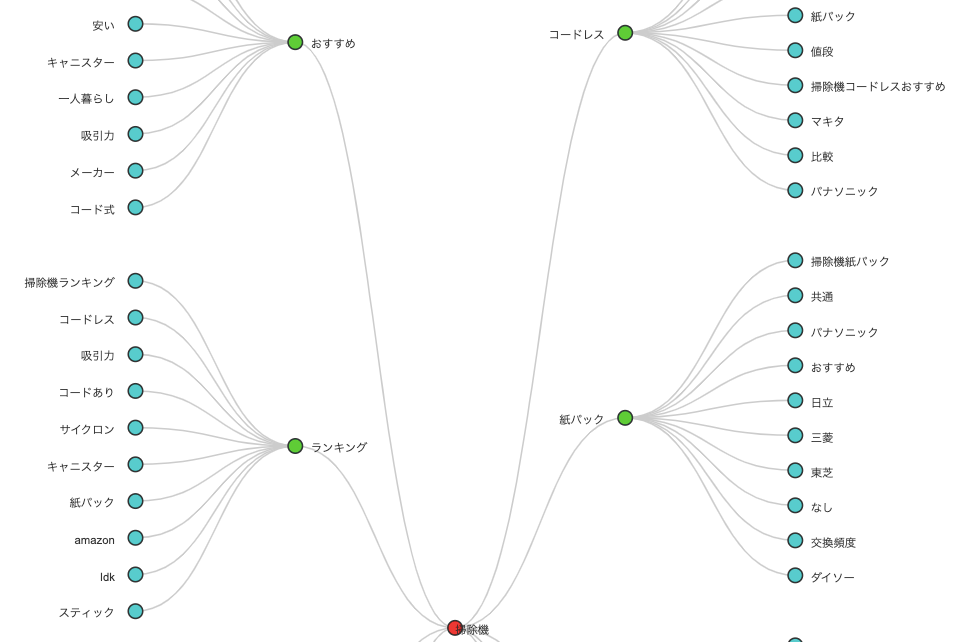
キーワードマップでは、「ランキング」「おすすめ」など、ユーザーの検索意図が同じであろうキーワードも別分類されてしまいます。
新規ページを作成する際は、原則同じ検索意図のキーワードは一記事にまとめる方がいいでしょう。というのもコンテンツの内容が重複したり、ユーザーが分散してしまうため。
キーワードマップを利用する際は、「別カテゴリーに分類されたキーワードの中で、検索意図が同じものはないか」確認しましょう。
検索ボリュームの多いスモールキーワードを見落とす
2つめの注意点が、検索ボリュームの多い重要なキーワードを見落とす可能性があることです。実際に keysearch Betaで「洗濯機」のキーワードマップを作成した結果が以下の通り。
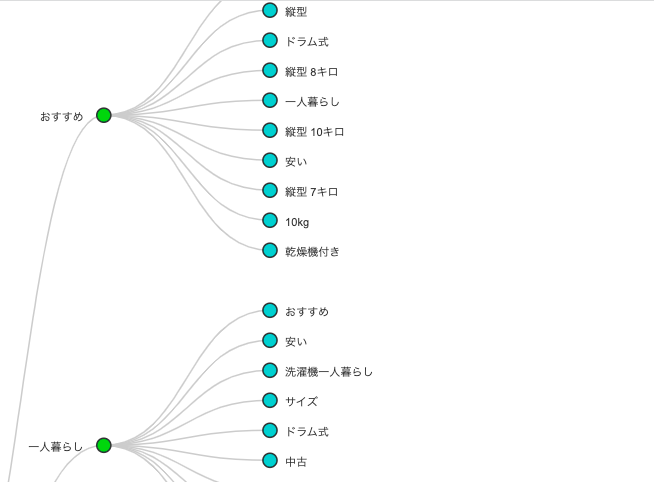
上記の場合、「洗濯機 おすすめ 縦型」「洗濯機 一人暮らし 中古」は、子カテゴリーで一緒に分類されています。
しかし、上記2つのキーワードの検索ボリュームを確認した結果、以下のようになりました。
- 「洗濯機 おすすめ 縦型」:5,400
- 「洗濯機 一人暮らし 中古」:320
両者のキーワードは、検索ボリュームに約17倍の差があります。つまり、カテゴリーの分類を見るだけでは、重要なキーワードか重要でないのか判断できません。
キーワードマップで、重要なキーワードを確認する際は、あくまで参考程度にしましょう。主に関連キーワードを確認するツールとしておすすめです。
まとめ
最後に「キーワードマップ」に関して解説した、この記事をまとめていきます。
- キーワードマップとは、関連キーワードを、視覚的に見やすくまとめたマップのこと
- キーワードマップは、OMUSUBI(おむすび)もしくは、 keysearch Betaで無料作成できる
- キーワードマップは、検索ボリュームや関連キーワードのチェック、コンテンツの作成に利用できる
- 別途、検索ボリュームや、子カテゴリー内の重要キーワードの確認が必要

